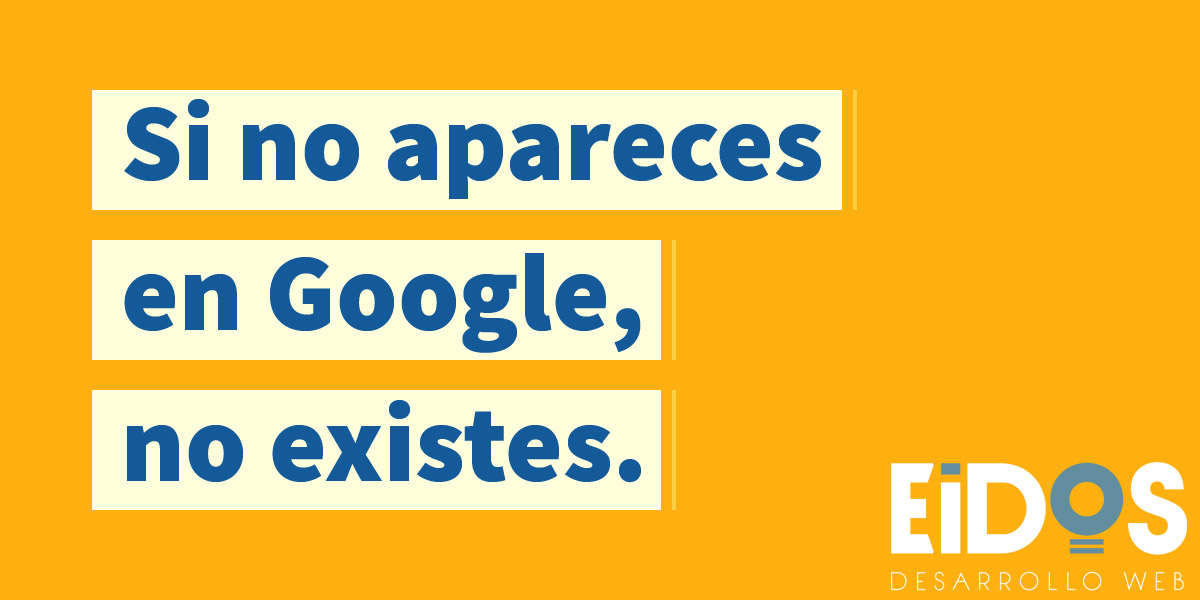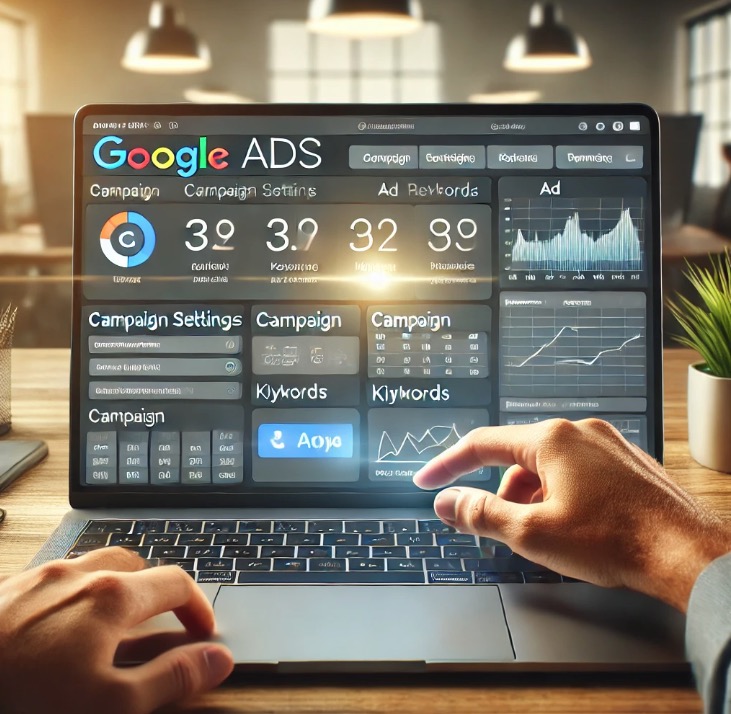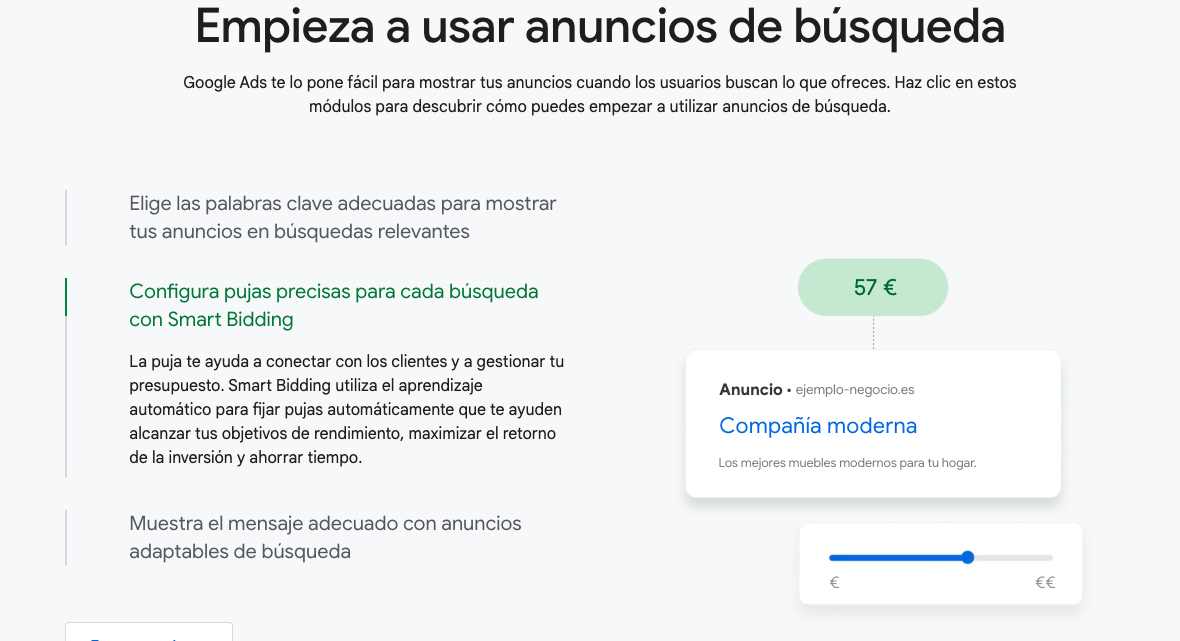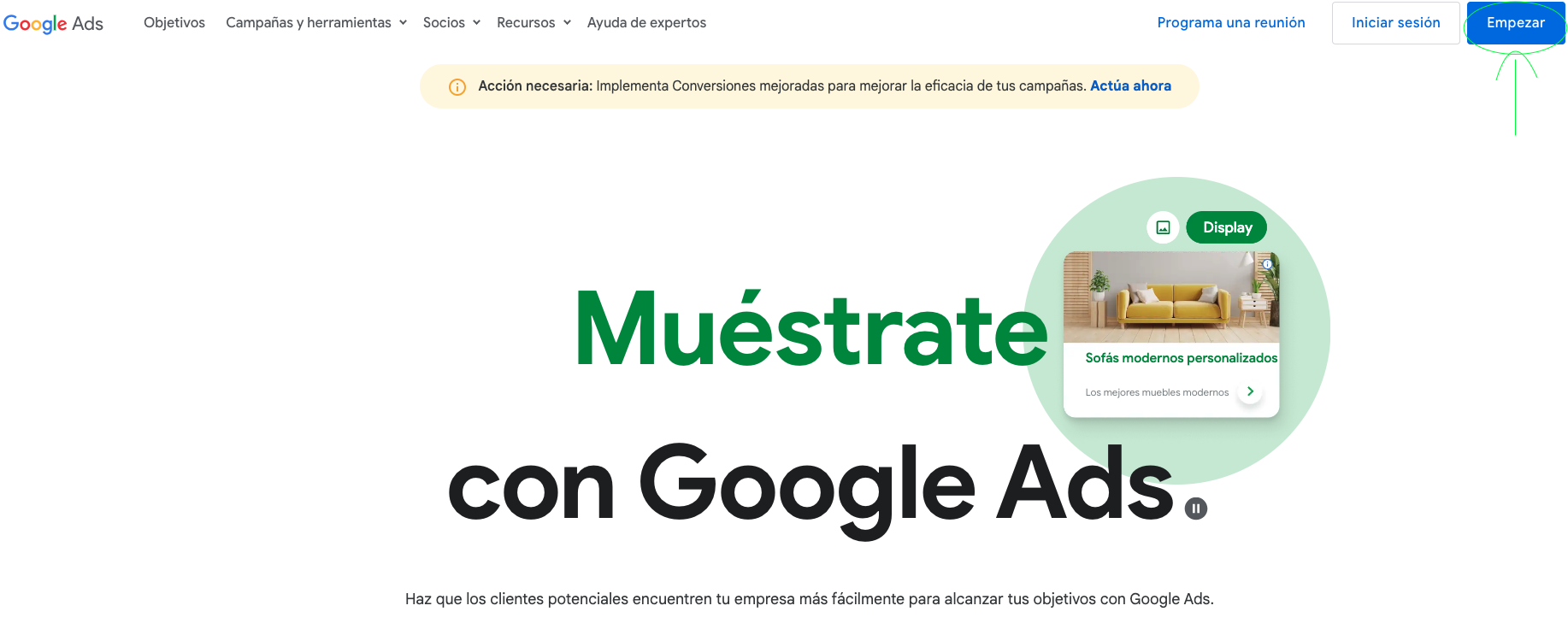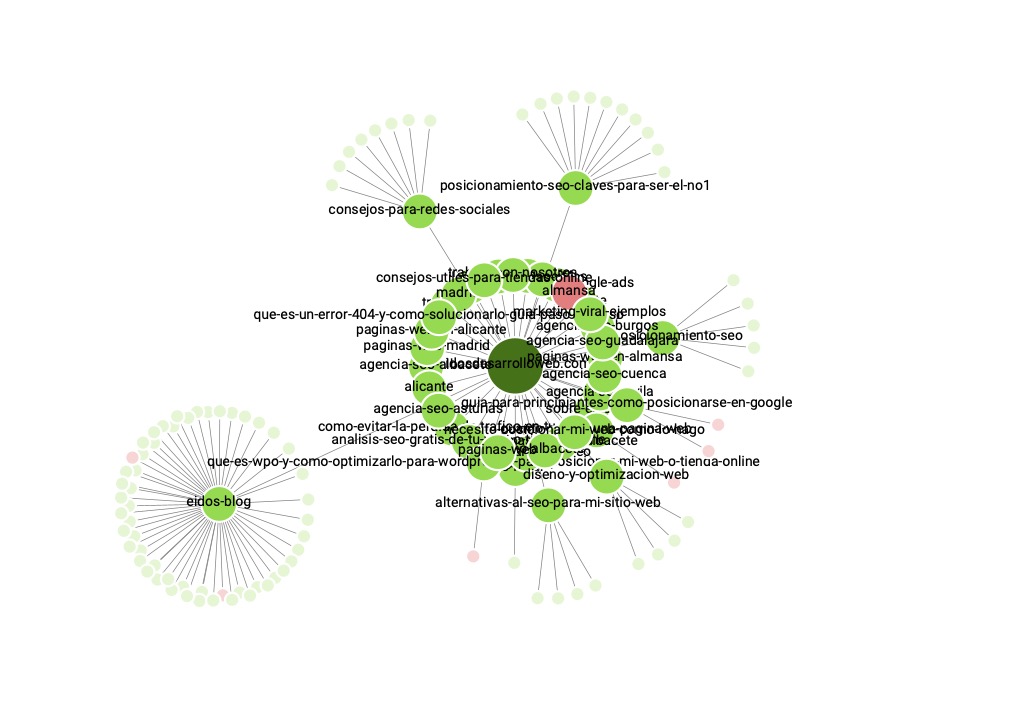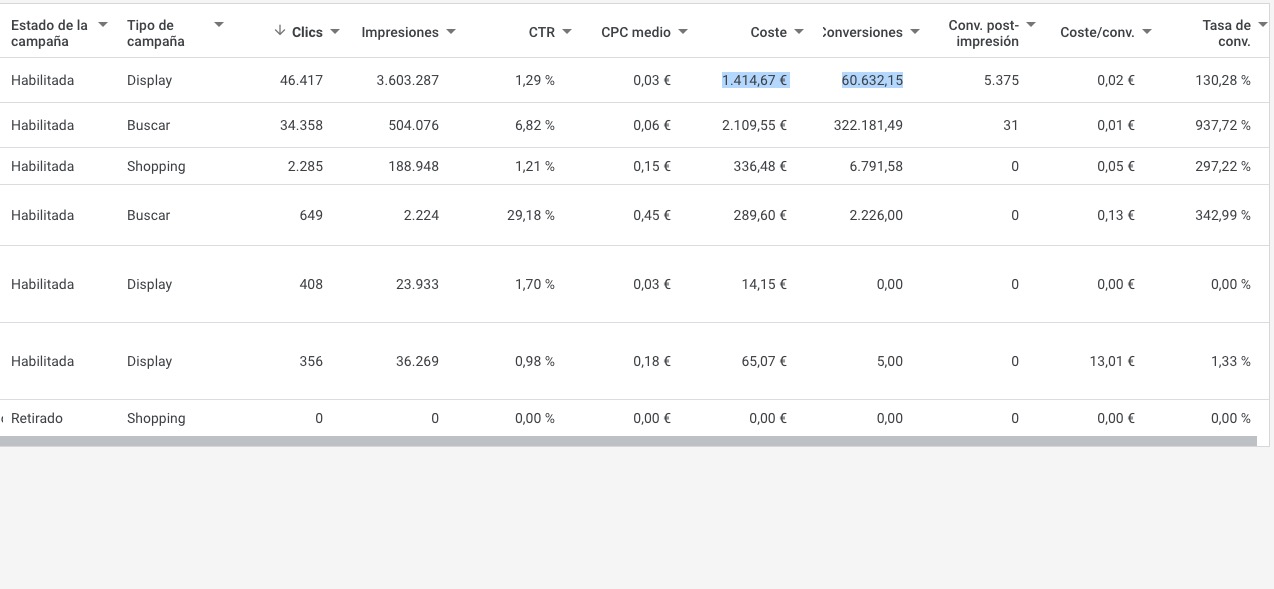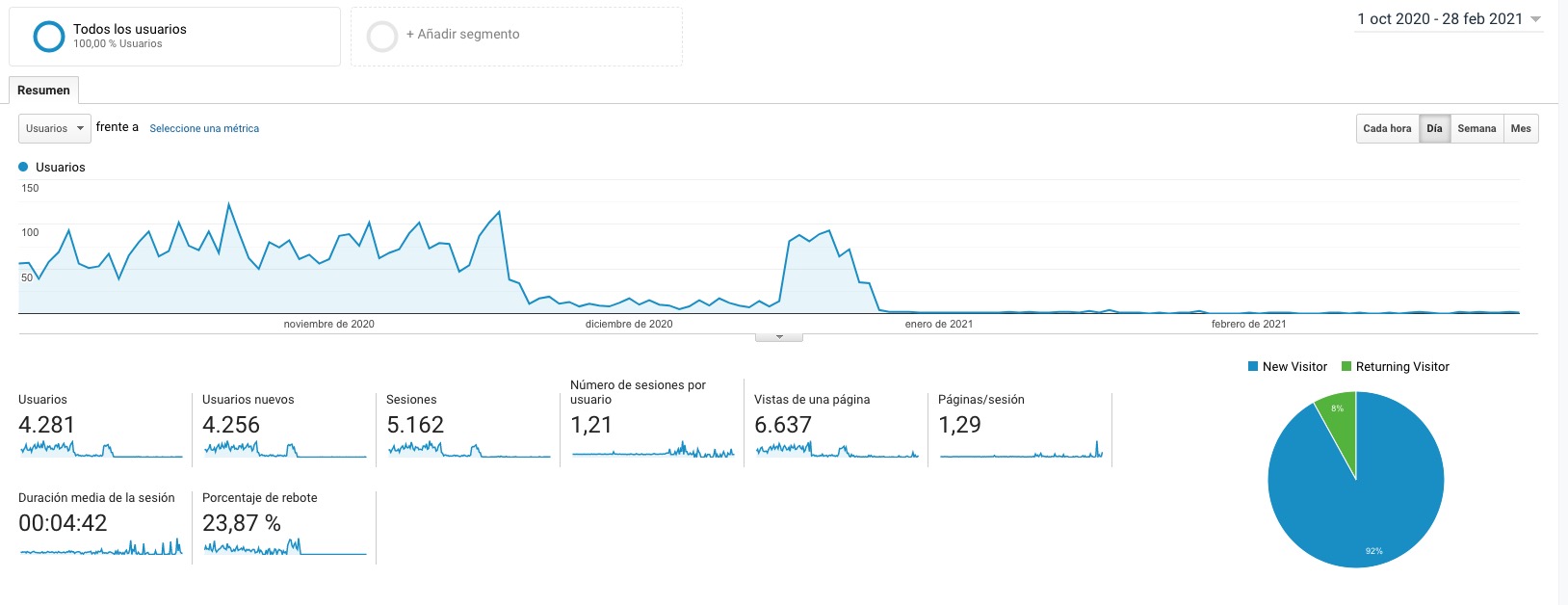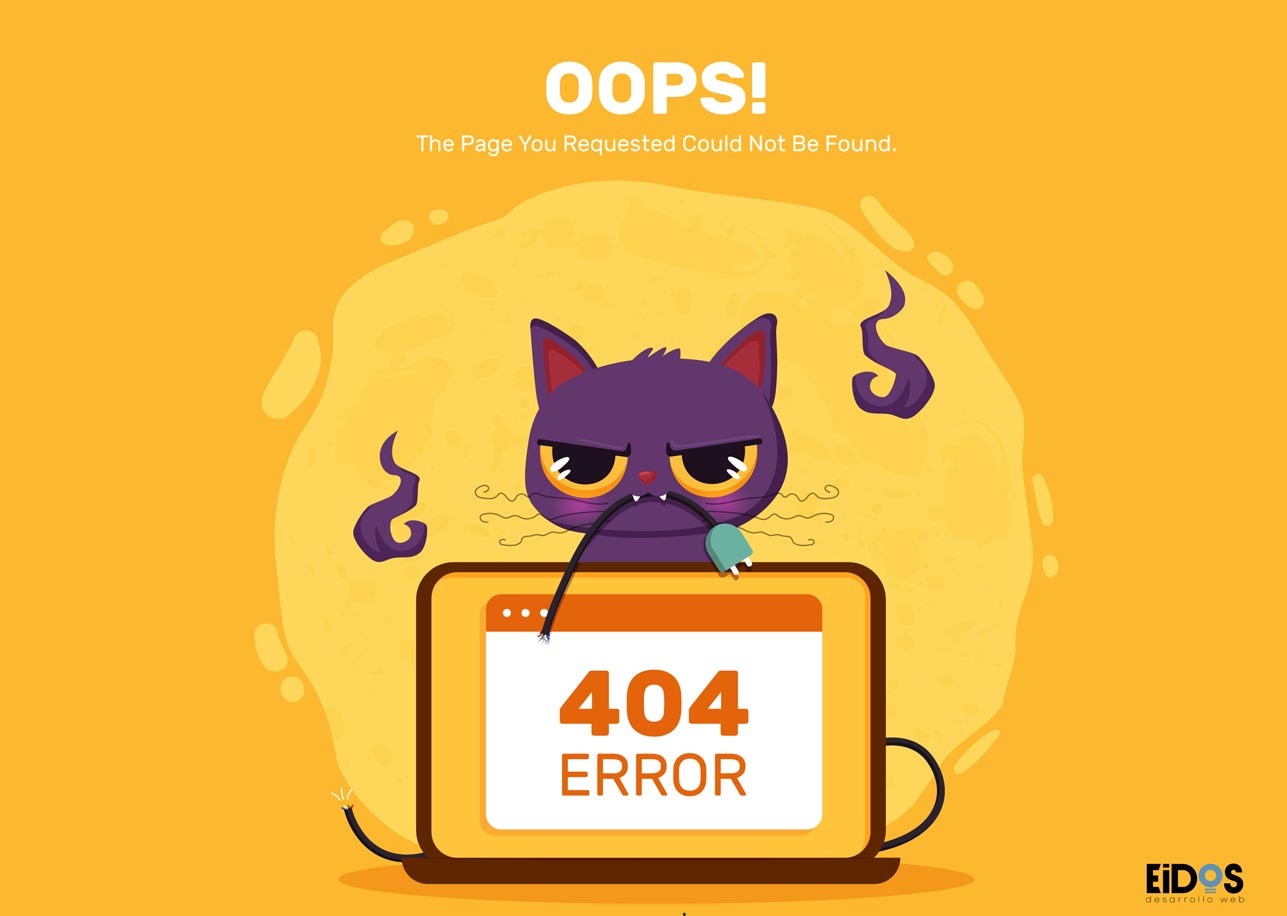En esta entrada vamos a ver algunas herramientas para que puedas crear imágenes con frase en un instante y de forma muy muy fácil.
Tabla de Contenidos
ToggleBeneficios de crear imágenes con frases
- El contenido se comparte más en redes sociales: Quizá sea porque cuando navegamos por internet lo queremos todo para ya, rápidamente. Si consigues crear una combinación de imagen y frase que llame la atención verás que se compartirá mucho en redes sociales, mucho más que sólo un texto o sólo una imagen.
- Da una idea rápida del contenido: Puede ser una buena forma de introducir lo que vas a contar o de resumirlo y puede “picar” a la gente para que lea el contenido completo.
- Es más viral: Si echas la vista atrás y piensas en los contenidos más virales en el último año seguro que encontrarás muchos contenidos en los que la palabra ha triunfado asociada a la imagen. Piensa por ejemplo en el famoso vestido que no se sabía de qué color era: una foto del vestido acompañada de una simple pregunta se extendió en poco tiempo por todo el planeta.
- Es más impactante: Eso sí, hay que saber elegir la combinación adecuada. Otro buen ejemplo de ese impacto está en los memesque se extienden como la pólvora y que se recuerdan durante mucho tiempo.
Hacer la imagen que te mostramos a continuación puede llevarte 20 segundos 🙂
Herramientas para crear imágenes con frase sin saber de diseño:
- Quozio: Más limitada que otras pero facilísima de utilizar. Está pensada sobre todo para crear citas acompañadas de una imagen. Ni siquiera es necesario registrarse para utilizarla, basta con introducir la frase en cuestión, mencionar al autor y elegir una de las imágenes prediseñadas de la galería como fondo de la frase. Más fácil imposible. Para probarla quozio.com
- Canva: Tengo que confesar que esta herramienta es una de mis favoritas y una de las que más utilizo para crear las imágenes con frase. Sencilla a más no poder pero muy efectiva. Al igual que la anterior, la interfaz está en inglés pero es tan intuitiva que aunque no sepas decir más que “no problem” y “hello” no tendrás problema para utilizarla con éxito.
Tiene más posibilidades de personalización que quozio: Puedes cambiar el tipo de letra, elegir entre una galería de imágenes muy diversa (te aconsejo que si utilizas el buscador utilices términos en inglés, así la búsqueda será más precisa) y te permite también utilizar como fondo alguna imagen que ya tengas en tu ordenador.
Para probarla pincha en: https://www.canva.com/ Y para ver plantilas de canvas directamente entra aqui: https://www.canva.com/es_mx/plantillas/
- Picmonkey: Sin duda una de las herramientas estrellas para retocar o modificar imágenes sin necesidad de ser diseñador. Aquí las posibilidades son muchísimas y aún así la herramienta es fácil de utilizar. Te permite editar una imagen, retocar tus fotos tipo Photoshop (aunque con muchas limitaciones si la comparamos con este gigante), crear tu propio diseño o incluso un collagede distintas formas con varias imágenes combinadas.
Pero como este post va de crear imágenes con frase nos vamos a limitar a eso. Es muy fácil: tienes que elegir la opción de editar “Edit”, a continuación cargas desde tu ordenador, facebook, onedrive o dropbox la imagen en la que quieres insertar tu frase.
Se te abre una pantalla con múltiples posibilidades: rotar la imagen, cambiar el color, el tamaño, introducir efectos especiales, marcos… para introducir el texto sólo tienes que pulsar el botón que contiene una t mayúscula y una t minúscula así: Tt. A continuación pulsas “Add text” (añadir texto) y ya sólo te queda mover el cuadro de texto a la parte de la imagen que quieras, y elegir la fuente y el color.
En esta herramienta hay algunas opciones que son de pago, pero para crear imágenes con frases tienes más que suficiente con la versión gratuita.
Una vez que has dejado la imagen como quieres, puedes compartirla directamente en redes sociales o guardarla en tu ordenador, en onedrive o en dropbox.
Para probarla pincha en https://www.picmonkey.com/
¿Necesitas ayuda con tus Redes Sociales?
[cp_modal display=»inline» id=»cp_id_9328d»][/cp_modal]